Download PC Repair Tool to quickly find & fix Windows errors automatically
A Base System Device can range from a card reader to a chipset device on your motherboard. In some cases, after re-installing Windows or after attaching a new component, the driver installation is a miss. You may see it under Device Manager > Other devices. You will find an entry by the name of Base System Device – and these may show as Not Installed. Sometimes, you will see it listed but with a yellow exclamation mark. In this post, we will share about Base System Device, and how to fix the Base System Device error.
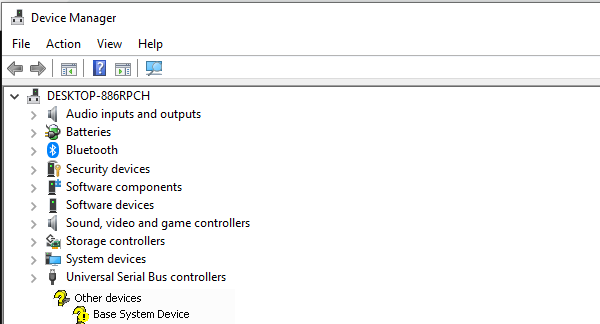
Base System Device is a technical term for a device like a card reader, the chipset on the motherboard, network devices, and so on. When installing, and reinstalling Windows, you may see a list of such Base System Devices with yellow exclamation marks or with no driver installed.
To fix the error related to Base System Device you need to:
- Install drivers directly from OEM websites
- Install drivers using Windows Update
1] Install Drivers from OEM Websites
The error occurs if the drivers for hardware on your computer are not installed correctly. These drivers are related to the motherboard, processor, and other chipsets. To rectify this situation, you should try and locate & download the drivers for it. You can either use the OEM DVD if you have one or visit the official website to download the drivers. You can also use the Windows Update to download the latest drivers if they are available with the system.
Example for Intell Chipset Driver:
Intel recommends downloading the latest chipset driver Onboard Network Driver for Microsoft Windows, unzipping the file, and running it:
appsPROSETDX<OS version>DxSetup.EXE
You may also install the driver without installing any software by running:
appssetupSETUPBD<OS version>SetupBD.EXE
2] Install drivers using Windows Update
- Right-click on the listing, and click on Update driver software
- The update wizard will start searching for an update in Windows Update catalog or let you select a driver to update.
- Restart the computer once the installation is complete.
We hope these steps were easy to follow and helped you to fix the Base System Device error and get an understanding of it.

Anand Khanse is the Admin of TheWindowsClub.com, a 10-year Microsoft MVP (2006-16) & a Windows Insider MVP (2016-2022). Please read the entire post & the comments first, create a System Restore Point before making any changes to your system & be careful about any 3rd-party offers while installing freeware.
Download PC Repair Tool to quickly find & fix Windows errors automatically
A Base System Device can range from a card reader to a chipset device on your motherboard. In some cases, after re-installing Windows or after attaching a new component, the driver installation is a miss. You may see it under Device Manager > Other devices. You will find an entry by the name of Base System Device – and these may show as Not Installed. Sometimes, you will see it listed but with a yellow exclamation mark. In this post, we will share about Base System Device, and how to fix the Base System Device error.
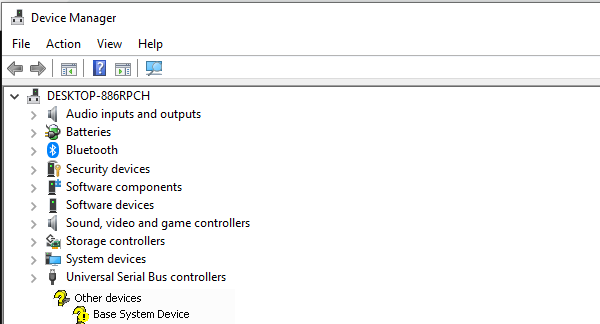
Base System Device is a technical term for a device like a card reader, the chipset on the motherboard, network devices, and so on. When installing, and reinstalling Windows, you may see a list of such Base System Devices with yellow exclamation marks or with no driver installed.
To fix the error related to Base System Device you need to:
- Install drivers directly from OEM websites
- Install drivers using Windows Update
1] Install Drivers from OEM Websites
The error occurs if the drivers for hardware on your computer are not installed correctly. These drivers are related to the motherboard, processor, and other chipsets. To rectify this situation, you should try and locate & download the drivers for it. You can either use the OEM DVD if you have one or visit the official website to download the drivers. You can also use the Windows Update to download the latest drivers if they are available with the system.
Example for Intell Chipset Driver:
Intel recommends downloading the latest chipset driver Onboard Network Driver for Microsoft Windows, unzipping the file, and running it:
appsPROSETDX<OS version>DxSetup.EXE
You may also install the driver without installing any software by running:
appssetupSETUPBD<OS version>SetupBD.EXE
2] Install drivers using Windows Update
- Right-click on the listing, and click on Update driver software
- The update wizard will start searching for an update in Windows Update catalog or let you select a driver to update.
- Restart the computer once the installation is complete.
We hope these steps were easy to follow and helped you to fix the Base System Device error and get an understanding of it.

Anand Khanse is the Admin of TheWindowsClub.com, a 10-year Microsoft MVP (2006-16) & a Windows Insider MVP (2016-2022). Please read the entire post & the comments first, create a System Restore Point before making any changes to your system & be careful about any 3rd-party offers while installing freeware.
Очень часто ко мне обращаются начинающие пользователи вот с таким вопросом: после переустановки операционной системы Windows, в диспетчере устройств остался один пункт с восклицательным знаком, который называется Основное системное устройство. Что это такое и где скачать драйвер?! Особенно их смущает тот факт, что вроде бы все драйверы, что было, установлены, а ошибка не пропала. Давайте разбираться.
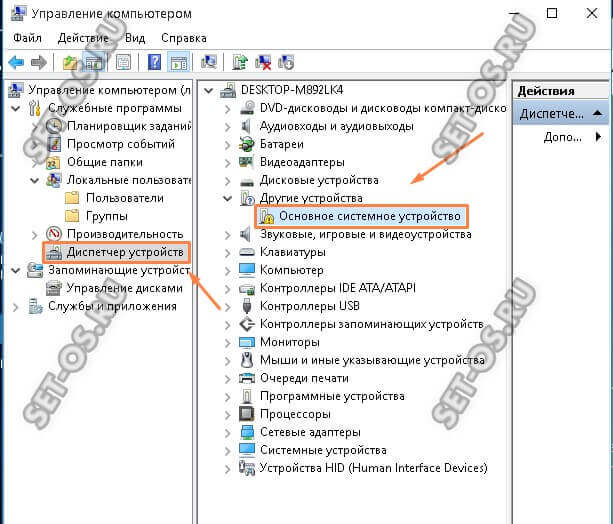
А дело тут в том, что неопытные юзеры,как правило, вообще часто не в курсе, что надо ставить драйверы. А если и ставят, то установив ПО для видеокарты, звука и сетевого адаптера, почему-то напрочь забывают о чипсете материнской платы.
А ведь это и есть самое что ни на есть основное устройство в компьютерной системе. Найти драйвер для него обычно можно на CD-диске, который идёт в комплекте, либо на сайте производителя.
Как вариант, помочь найти драйвер на «Основное системное устройство» можно следующим образом. Кликаем на нём в диспетчере устройств правой кнопкой и выбираем в меню пункт «Свойства»:

Откроется окно. Здесь надо зайти на вкладку «Сведения»:
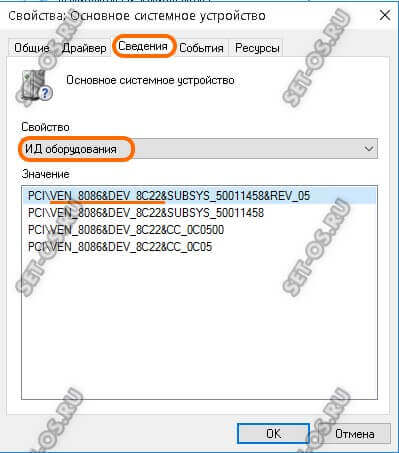
Раскрываем список «Свойство» и находим в нём пункт «ИД оборудования». Ниже, в поле «Значение» появятся строчки, которые будут содержать значения типа VEN_xxxx и DEV_xxxx. Это идентификаторы устройства. Они то нам и нужны. Кликаем по строчке правой кнопкой мыши:
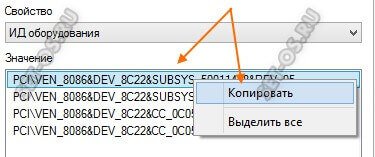
В появившемся меню выбираем пункт «Копировать».
Следующим шагом идём в Интернет, а именно на сайт driverslab.ru. В строку «Поиск по ID» вставляем скопированный идентификатор и нажимаем на кнопку «Найти».
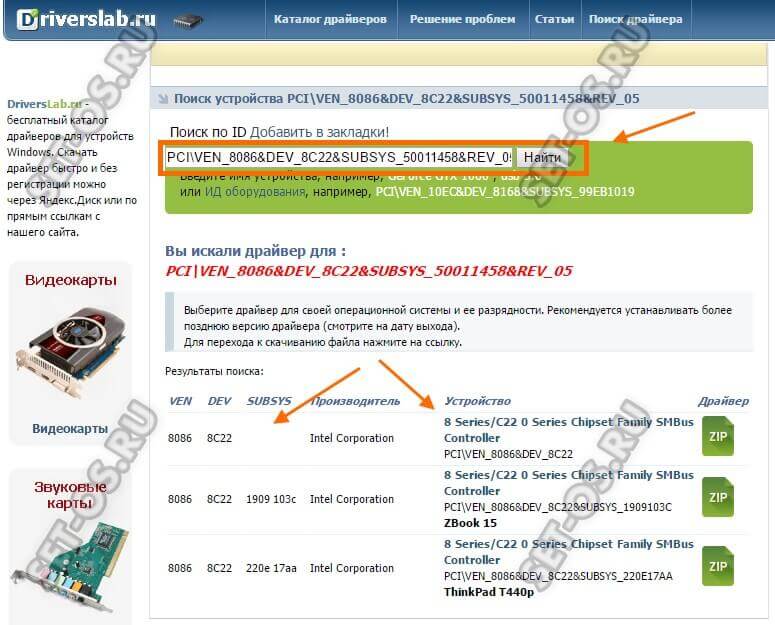
После этого ниже отобразятся результаты поиска. Как Вы можете заметить, в моём примере это чип Intel. Тут же предлагается скачать для него подходящее программное обеспечение. Быстро, просто и удобно!

Если у вас Базовое системное устройство проблема с водителем, не волнуйтесь. Вы можете обновить драйвер одним из следующих способов. Мы включили три метода, которые вы можете использовать для обновления драйвера. Просто выберите более простой способ обновления вашего Базовое системное устройство Водитель.
- Обновите драйвер через диспетчер устройств
- Загрузите и обновите драйвер вручную
- Обновите драйверы автоматически
НАКОНЕЧНИК : Если вы видите более одного базового системного устройства в списке в диспетчере устройств, используйте один из описанных выше методов для обновления драйвера для каждого элемента.
Метод 1. Обновите драйвер базового системного устройства через диспетчер устройств.
Обновить драйверы можно через диспетчер. Следуй этим шагам:
1) В диспетчере устройств щелкните устройство правой кнопкой мыши и выберите Обновить программное обеспечение драйвера… .

2) Нажмите Автоматический поиск обновленного программного обеспечения драйвера . Затем Windows выполнит поиск и найдет для вас драйвер.

3) Перезагрузите компьютер и проверьте, устранена ли проблема с драйвером базового системного устройства.
Windows может не предоставить последнюю версию драйвера для устройства. Если этот способ не работает для вас, вы можете использовать Способ 2 или же Способ 3 .
Способ 2. Обновите драйвер базового системного устройства вручную
Обычно вы можете перейти на веб-сайт производителя устройства или веб-сайт производителя ПК, чтобы загрузить последнюю версию драйвера. Но для базового системного устройства невозможно узнать, что это за конкретное устройство. Хорошая новость заключается в том, что вы можете узнать название устройства и название поставщика, чтобы определить, что это такое.
Следуйте инструкциям ниже, чтобы получить имя устройства и имя его поставщика.
1) В диспетчере устройств щелкните устройство правой кнопкой мыши и выберите Свойства .

3) Щелкните значок Детали вкладка, затем выберите Идентификаторы оборудования из раскрывающегося меню Свойство .

4) Значение идентификатора оборудования должно быть следующим. Код VEN означает производителя, а код DEV означает устройство. (В приведенном ниже примере код VEN — 15AD, а устройство — 0740.)

5) Перейти к https://pci-ids.ucw.cz/. Затем вы можете использовать код VEN и код DEV, чтобы выяснить, что означает базовое системное устройство.

6) После того, как вы выясните, что это за устройство, вы можете перейти на веб-сайт производителя ПК или веб-сайт производителя устройства, чтобы загрузить драйвер. Рекомендуется сначала зайти на сайт производителя ПК, так как они могут настроить драйвер.
Метод 3: автоматически обновите драйвер базового системного устройства
Обновление драйверов вручную требует времени и навыков работы с компьютером. Если у вас нет времени, терпения или навыков работы с компьютером, чтобы обновить драйвер вручную, вы можете сделать это автоматически с помощью Водитель Easy .
Driver Easy автоматически распознает вашу систему и найдет для нее подходящие драйверы. Вам не нужно точно знать, в какой системе работает ваш компьютер, вам не нужно рисковать, загружая и устанавливая неправильный драйвер, и вам не нужно беспокоиться о том, что вы ошиблись при установке.
Вы можете автоматически обновлять драйверы с помощью БЕСПЛАТНОЙ или Pro версии Driver Easy. Но с версией Pro это займет всего 2 клика (и вы получаете полную поддержку и 30-дневную гарантию возврата денег ):
1) Скачать и установите Driver Easy.
2) Запустите Driver Easy и нажмите Сканировать сейчас кнопка. Затем Driver Easy просканирует ваш компьютер и обнаружит проблемы с драйверами.

3) Щелкните значок Обновить рядом со всеми отмеченными устройствами, чтобы автоматически загрузить правильную версию их драйвера, затем вы можете установить ее вручную (вы можете сделать это в БЕСПЛАТНОЙ версии).
Или нажмите Обновить все для автоматической загрузки и установки правильной версии все драйверы, которые отсутствуют или устарели в вашей системе (для этого требуется Pro версия — вам будет предложено выполнить обновление, когда вы нажмете «Обновить все»).

4) После обновления драйвера проверьте, по-прежнему ли вы видите желтую отметку в диспетчере устройств.
Надеюсь, вы сможете успешно обновить драйвер с помощью приведенных выше советов. Если у вас есть какие-либо вопросы, не стесняйтесь оставлять свои комментарии ниже. Мы будем рады услышать любые идеи или предложения.
А Базовое системное устройство может варьироваться от устройства чтения карт до устройства с набором микросхем на материнской плате. В некоторых случаях после переустановки Windows или после подключения нового компонента установка драйвера не выполняется. Вы можете увидеть его в Диспетчере устройств> Другие устройства. Вы найдете запись под названием «Базовое системное устройство», которое может отображаться как «Не установлено». Иногда вы увидите его в списке, но с желтым восклицательным знаком. В этом посте мы расскажем о базовом системном устройстве и о том, как исправить ошибку базового системного устройства.
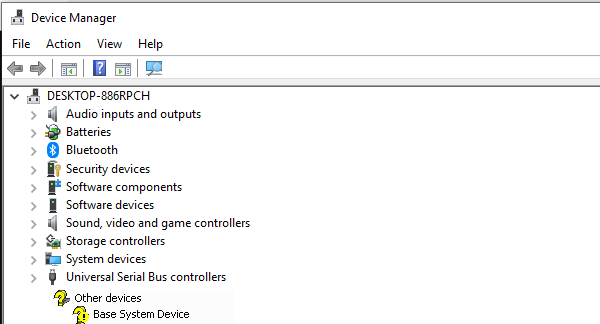
Как исправить ошибку базового системного устройства
Базовое системное устройство — это технический термин, обозначающий устройство, такое как устройство чтения карт, набор микросхем на материнской плате, сетевые устройства и т. Д. При установке и переустановке Windows вы можете увидеть список таких базовых системных устройств с желтыми восклицательными знаками или без установленного драйвера.
Как исправить ошибку, связанную с базовым системным устройством
- Устанавливайте драйверы прямо с OEM-сайтов
- Установите драйверы с помощью Центра обновления Windows
1]Установите драйверы с OEM-сайтов
Ошибка возникает, если драйверы для оборудования на вашем компьютере установлены неправильно. Эти драйверы относятся к материнской плате, процессору и другим чипсетам. Чтобы исправить эту ситуацию, вы должны попытаться найти и загрузить для него драйверы. Вы можете использовать OEM DVD, если он у вас есть, или посетить официальный веб-сайт, чтобы загрузить драйверы. Вы также можете использовать Центр обновления Windows для загрузки последних версий драйверов, если они доступны в системе.
Intel рекомендует загрузить последнюю версию драйвера для набора микросхем. Встроенный сетевой драйвер для Microsoft Windows, разархивируйте файл и запустите:
apps PROSETDX <версия ОС> DxSetup.EXE
Вы также можете установить драйвер без установки какого-либо программного обеспечения, запустив:
apps setup SETUPBD <версия ОС> SetupBD.EXE
2]Установить с помощью Центра обновления Windows
- Щелкните список правой кнопкой мыши и выберите Обновить программное обеспечение драйвера.
- Мастер обновления начнет поиск обновления в каталоге Центра обновления Windows или позволит вам выбрать драйвер для обновления.
- После завершения установки перезагрузите компьютер.
Мы надеемся, что эти шаги были простыми и помогли вам исправить ошибку базового системного устройства и разобраться в ней.
Содержание
- 1 Поиск и удаление вирусов и вредоносного ПО
- 2 Сканирование и восстановление операционной системы
- 3 Переустановка программного обеспечения
- 4 Как определить неизвестное устройство в Windows 10
Ошибка операционной системы Windows под кодом 28 — это проблема в процессе установки драйвера. Причем совершенно не обязательно вы это программное обеспечение сейчас пытаетесь установить. Система не читает драйвер, который некоторое время назад работал исправно, видит его и не дает обновить, потому что версия у вас последняя, но считает неустановленным и исправить эту ошибку не может. Да еще почему-то требует не ПО для конкретного оборудования, а драйвер для основного системного устройства.
Конечно это означает, что с драйвером какие-то проблемы, но здесь вряд ли поможет простая переустановка. Программное обеспечение от производителя продукта не должно отказываться работать без причины и скорее всего на работу системы влияют вирусы или вредоносное ПО. Прежде чем искать и устанавливать проблемный драйвер основного системного устройства для Windows 10 — 7 нужно попытаться реанимировать операционную систему.
Поиск и удаление вирусов и вредоносного ПО
Первое, что нужно сделать, это очистить компьютер от вирусов. Прежде всего обновите установленную у вас антивирусную программу до последней версии и запустите сканирование системы на вирусы. Затем проделайте это еще раз каким-нибудь другим антивирусником.
Зайдите в Панель управления / Программы и компоненты и посмотрите не появились ли там лишние строки. Не исключено, что одна из полезных программ установила еще что-нибудь совершенно ненужное, например, какое-нибудь приложение, транслирующее в браузере рекламу. Если вы не уверены можно ли какое-то из установленного ПО безболезненно удалить, воспользуйтесь AdwCleaner. Что это за программа и как она работает читайте здесь. Там же вы найдете список утилит для проверки системы на вирусы.
Сканирование и восстановление операционной системы
Вирусы, вредоносное программное обеспечение, какие-то файлы из интернета могли повредить системные файлы. После чистки компьютера от вирусов и лишних программ запустите восстановление системных файлов ОС Windows средствами самой системы. Как сканировать от имени администратора и что еще можно предпринять смотрите в этой статье.
Переустановка программного обеспечения
Теперь можно приступать к обновлению драйверов. Найдите свой ноутбук или компьютер на нашем сайте, воспользовавшись строкой поиска или открыв список рубрик. Или поищите страницу с драйверами для вашего устройства на официальном сайте производителя. Обновляйте ПО, начиная с чипсета. В наших статьях драйверы расположены в таблице в том порядке, как их надо устанавливать. Не забывайте делать перезагрузку системы после установки драйвера для чипсета, встроенной видеокарты, звука, дискретного графического адаптера. И так далее, пока вы, устанавливая программное обеспечение в правильном порядке, не доберетесь до проблемного драйвера.
Поделиться: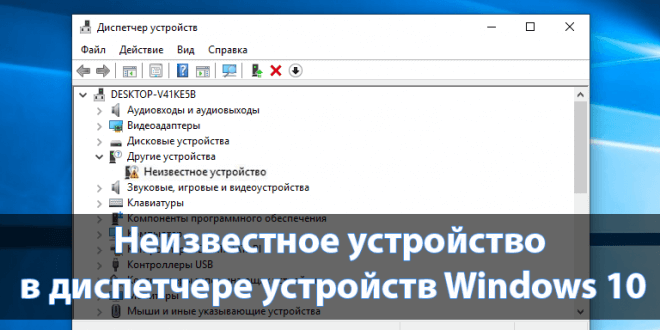
После чистой установки операционной системы пользователи могут заметить множество неизвестных устройств в диспетчере устройств Windows 10. А также может появиться устаревшее устройство после подключения или в случае сбоя драйверов. В любой из ситуаций пользователю необходимо не только определить неизвестное устройство, а и установить для него драйвера.
Данная статья расскажет как определить неизвестное устройство в диспетчере устройств Windows 10. Обычно возле неизвестного устройства пользователи наблюдают знак восклицания, который собственно и говорит об необходимости установки совместимых драйверов устройства. Чаще всего такая ситуация встречается на ноутбуках среднего класса, где производитель меньше внимания уделяет драйверам.
Если ещё не пришло время обновлять компьютер, тогда скорее всего пользователю достаточно будет просто установить все драйвера со стандартного диска к материнской плате или ноутбуку. Полная установка драйверов избавить пользователя от неизвестных устройств в диспетчере устройств Windows 10. В случае наличия диска только с несовместимыми драйверами пользователю придется самостоятельно разбираться с возникшей проблемой.
Автоматический поиск и установка драйверов
Для работы с подключенным оборудованием пользователям доступный инструмент диспетчер устройств в операционной системе Windows 10. Диспетчер устройств помимо определения неизвестных устройств, позволяет устанавливать или же обновлять их драйвера. Смотрите также другие способы как можно открыть диспетчер устройств в Windows 10.
- Откройте диспетчер устройств выполнив команду devmgmt.msc в окне Win+R.
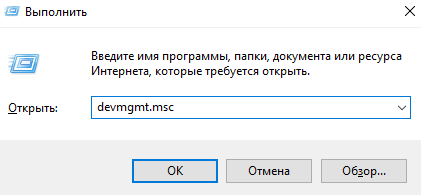
- Дальше в контекстном меню неизвестного устройства выберите пункт Обновить драйвер.
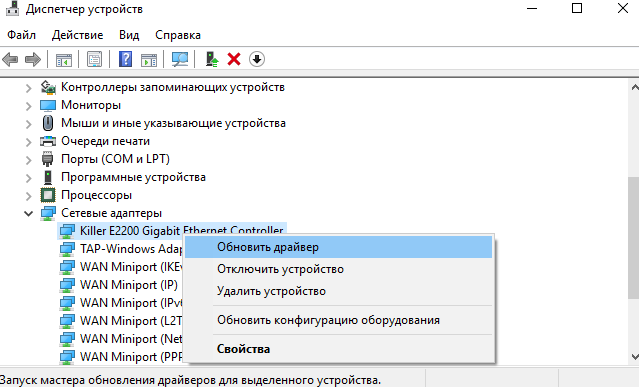
- В открывшемся окне выберите пункт Автоматический поиск обновленных драйверов.
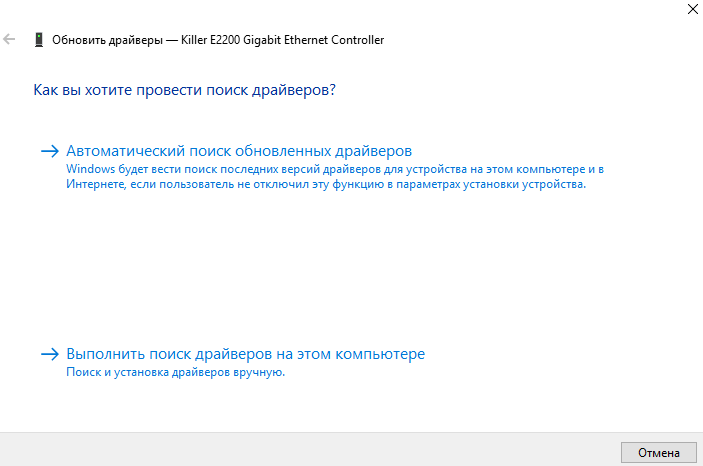
Такой способ можно также использовать для обновления драйверов сетевой карты или драйверов видеокарты на Windows 10. В случае с неизвестными устройствами изредка автоматическое обновление драйверов действительно способно решить проблему, подобрав для оборудования нужные драйвера.
Поиск драйверов по ИД оборудования
Все драйвера автоматически загружаются со сайта корпорации Майкрософт. Пользователь имеет возможность самостоятельно найти драйвера используя ИД оборудования. Выполнить поиск драйверов по ИД оборудования действительно просто. Обычно все неизвестные устройства в диспетчере устройств располагаются в списке других устройств. Список других устройств по умолчанию открытый при наличии хотя бы одного неизвестного устройства.
- Нажмите правой кнопкой мыши на неизвестное устройство и в контекстном меню выберите пункт Свойства.
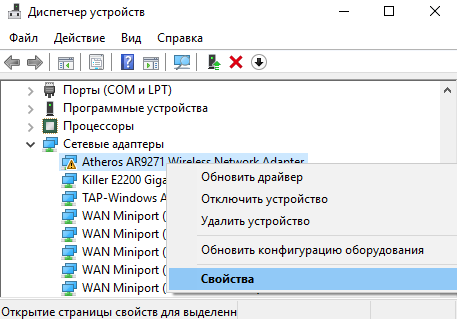
- В открывшемся окне перейдите в раздел Сведения, и выберите в списке пункт ИД оборудования.
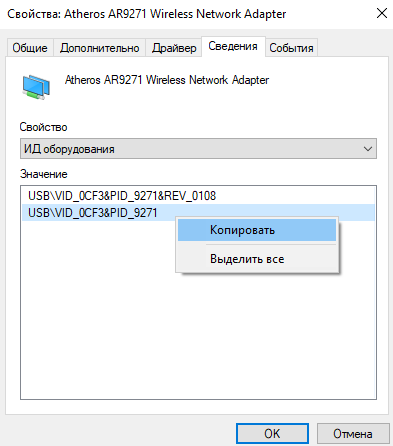
- Дальше скопируйте значение ИД оборудования VEN и DEV или VID и PID в зависимости от подключенного устройства.
- Перейдите на сайт каталога центра обновления Майкрософт и в поисковой строке вставьте ранее скопированные значение, предварительно удалив не нужные данные.
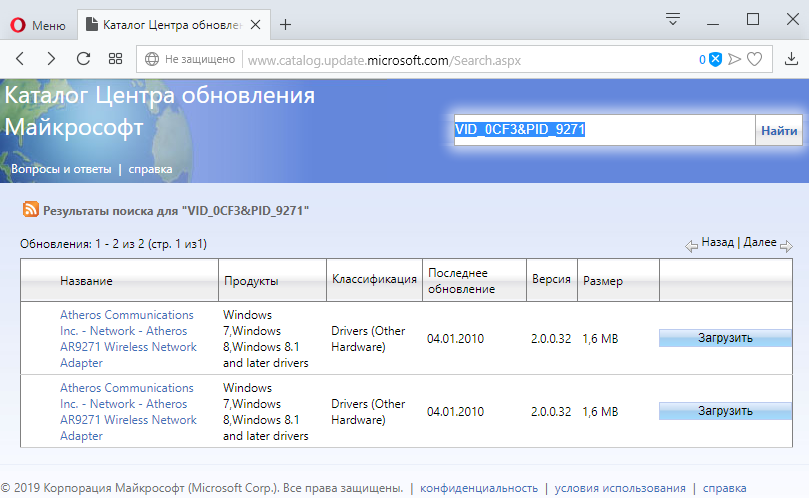
Поиск в каталоге центра обновлений Майкрософт позволяет пользователю найти последние драйвера неизвестного устройства для операционной системы Windows 10. А также вместе с этим в каталоге можно также загрузить предыдущие версии драйверов для предыдущих версий операционной системы. Выберите нужную версию драйвера для Вашей операционной системы и нажмите загрузить.
После загрузки пользователь получает драйвер в непонятном для новичка формате. Лучше всего выполнить установку драйверов с помощью того самого диспетчера устройств. Вместо автоматического поиска выберите пункт Выполнить поиск драйверов на этом компьютере, и укажите расположение скачанного драйвера на системном диске.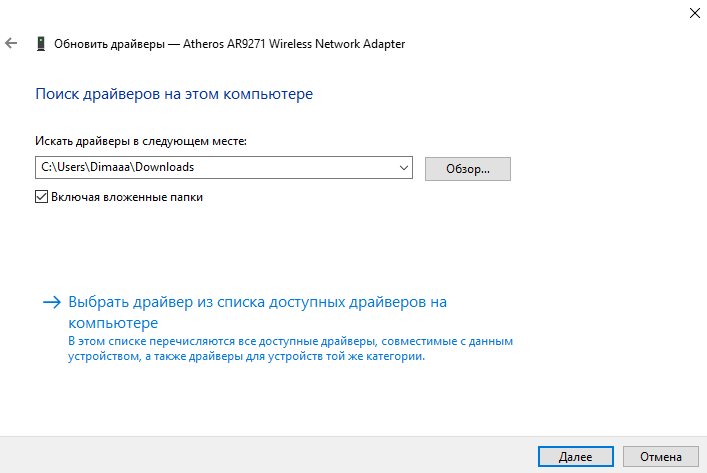
Интересной особенностью такого способа есть возможность поиска драйверов по ИД оборудования не только в каталоге центра обновлений Майкрософт, а и просто в поисковой системе. По ИД оборудования будут также найдены драйвера на разных источниках, которые можно будет установить обычным способом. Но тут уже все дело в безопасности пользователя, загружая разного рода установщики с неизвестных источников пользователь подвергает риску операционную систему в целом.
Заключение
Большинство пользователей даже не догадываются на сколько может быть полезным диспетчер устройств. Самым главным преимуществом диспетчера устройств есть возможность определения неизвестных устройств и установка их драйверов в Windows 10. Такая же возможность работы с устройствами есть и в предыдущих версиях операционной системы.
Сейчас уже операционная система Windows 10 самостоятельно способна загрузить необходимые драйвера устройств при первом же подключении к Интернету. Более подробно в инструкции: Как отключить автоматическую установку драйверов в Windows 10.
 Привет ! Мы продолжаем разбирать операционную систему Windows 10 ! Сегодня вы узнаете как настроить системные устройства своего компьютера. Вы сможете обновить драйвера устройства, сможете узнать характеристики, свойства и ресурсы и т.д.
Привет ! Мы продолжаем разбирать операционную систему Windows 10 ! Сегодня вы узнаете как настроить системные устройства своего компьютера. Вы сможете обновить драйвера устройства, сможете узнать характеристики, свойства и ресурсы и т.д.
Чтобы открыть параметры устройств, внизу экрана слева, откройте меню “Пуск”. В открывшемся окне нажмите на значок или вкладку – Параметры.
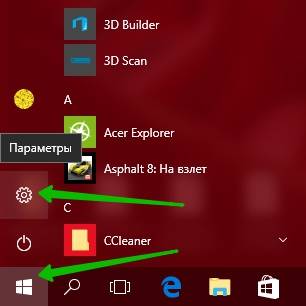
Далее, на странице “Параметры” нажмите на вкладку – Устройства.
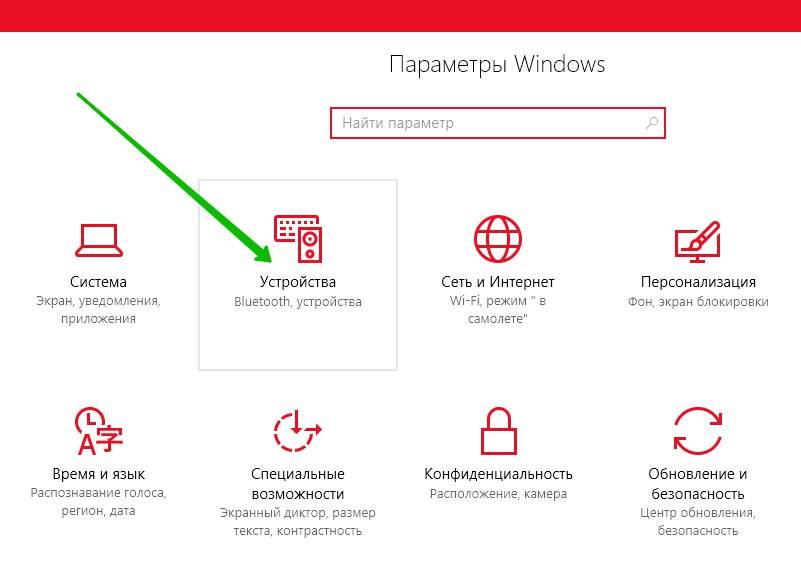
Далее, на странице “Устройства”, внизу страницы, нажмите на вкладку – Диспетчер устройств.
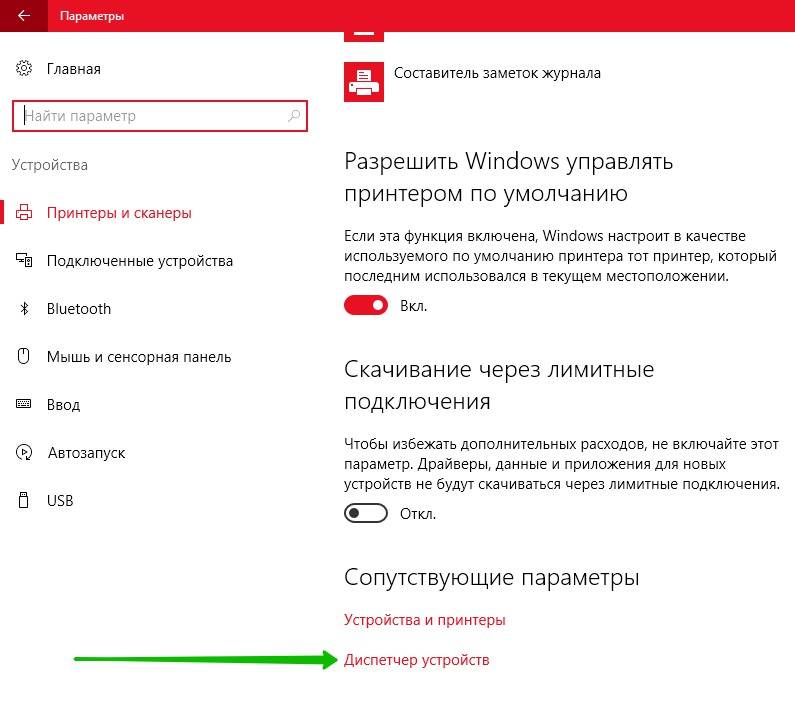
Далее, на странице “Диспетчер устройств”, нажмите два раза на вкладку – Системные устройства. У вас откроются вложения. Нажмите два раза по вкладке устройства. Вам могут быть доступны следующие устройства:
– CMOS системы и часы реального времени.
– GPIO Controller.
– I2C Controller.
– Intel Pentium processor N and j-series / Celeron processor N and j-series PCI Express Root Port 4 0F4E.
– SoC Transaction Router.
– Platform Control Unit LPC.
– Bridge to Intel Legacy Block.
– PCl Express Root Port 3, 1.
– Platform Control Unit SMBus Port.
– Intel Trusted Execution Engine Interface.
– IWD Bus Enumerator.
– Microsoft ACPI совместимая система.
– Microsoft UEFI совместимая система.
– PCI Express Root Complex.
– Remote Desktop Device Redirector Bus.
– UMBus перечислитель корневой шины.
– Вентилятор ACPI.
– Встроенный контроллер Microsoft, соответствующий стандарту ACPI.
– Высокоточный таймер событий.
– Драйвер Microsoft System Management Bios.
– Интерфейс управления для ACPI Microsoft Windows.
– Кнопка питания ACPI.
– Кнопка спящего режима ACPI.
– Контроллер High Definition Audio.
– Крышка ACPI.
– Перечислитель виртуальных дисков.
– Перечислитель виртуальных сетевых адаптеров NDIS.
– Перечислитель композитной шины.
– Перечислитель программных устройств Plug and Play.
– Подключаемый модуль управления питанием Intel.
– Программируемый контроллер прерываний.
– Системный таймер.
– Термальная зона ACPI.
– Устаревшее устройство.
– Фиксированная функциональная кнопка ACPI.
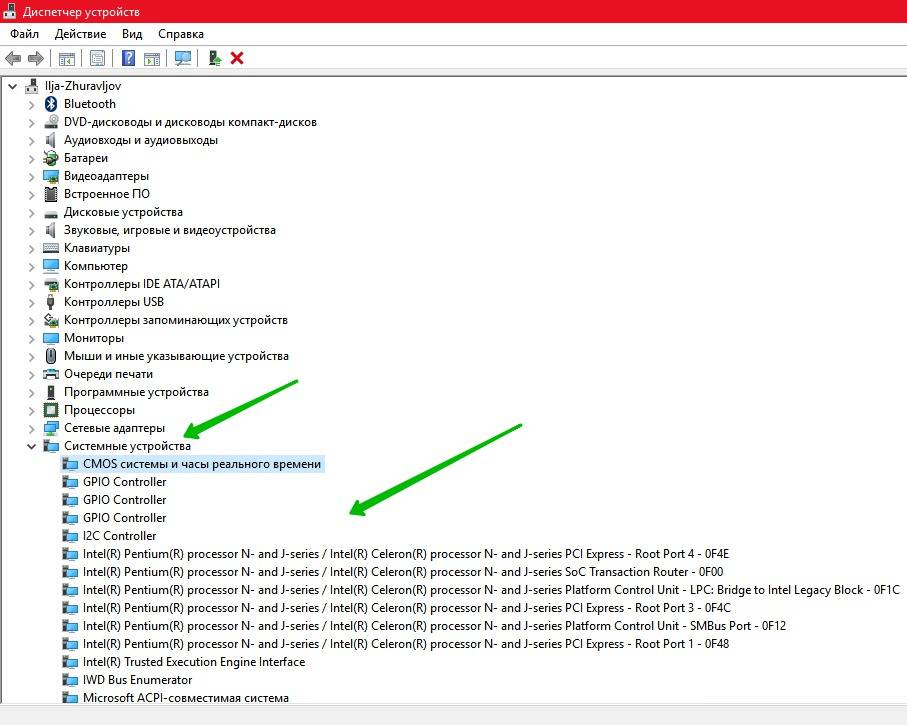
Далее, в свойствах устройства вы можете узнать и настроить:
Общие:
– Вы можете узнать тип устройства.
– Изготовителя.
– Размещение.
– Состояние устройства.
Драйвер:
– Вы можете узнать поставщика драйвера.
– Дату разработки.
– Версию и цифровую подпись.
– Сведения о файлах драйвера.
– Вы можете обновить драйвер.
– Можно откатить драйвер к предыдущему.
– Можно отключить устройство.
– Можно удалить драйвер.
Сведения:
– Вы можете узнать значения свойств устройства.
– Выберите свойство и вам автоматически покажут его значение.
– Например, вы можете узнать код проблемы, дату установки, ИД конфигурации и т.д.
События:
– Вы можете узнать события, которые происходили с устройством.
– Можно узнать дату и время события.
– Можно узнать описание событий.
– Сведения событий.
Ресурсы:
– Вы можете узнать параметры ресурсов.
– Конфигурацию.
– Список конфликтующих устройств.
– В конце нажмите на кнопку OK, чтобы сохранить изменения.
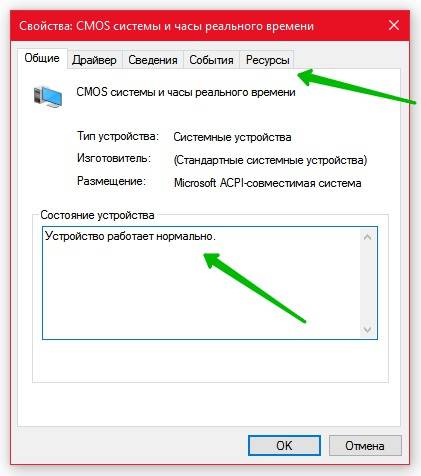
Всё готово ! Теперь вы знаете где находятся системные устройства на компьютере Windows 10 !
Остались вопросы ? Напиши комментарий ! Удачи !
Используемые источники:
- https://driverfresh.com/ru/info/osnovnoe-sistemnoe-ustrojstvo.html
- https://windd.ru/neizvestnoe-ustrojstvo-v-dispetchere-ustrojstv-windows-10/
- https://info-effect.ru/sistemnye-ustrojstva-windows-10.html
Загрузка драйверов на основное системное устройство в Windows 7

Способ 1: ID чипсета
Перед тем как перейти к загрузке драйверов, требуется определить модель чипсета. Проще всего сделать это с помощью ID устройства, что также будет основным способом загрузки служебного ПО.
- Вызовите «Диспетчер устройств» любым приемлемым методом, например, через средство «Выполнить»: нажмите сочетание клавиш Win+R, напишите команду devmgmt.msc и кликните «ОК».
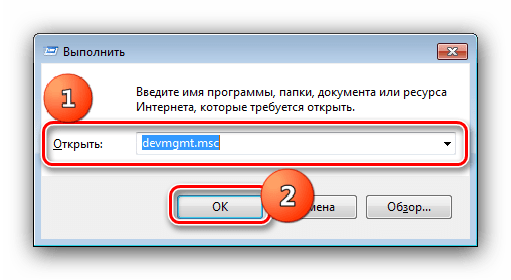
После запуска оснастки откройте категорию системных устройств, найдите требуемую позицию, затем щёлкните по ней правой кнопкой мыши и выберите «Свойства».
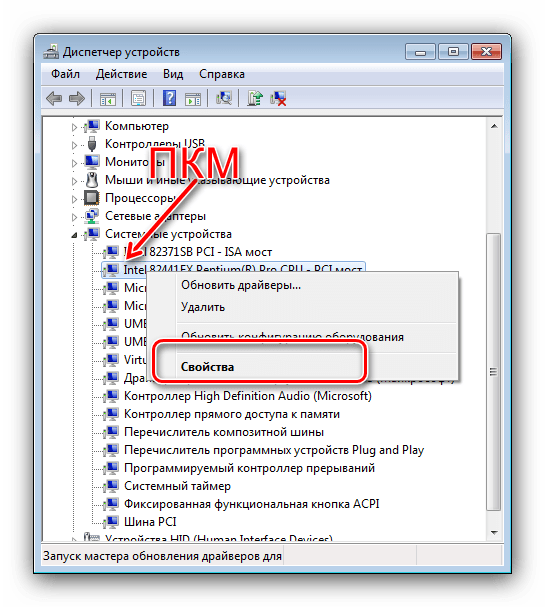
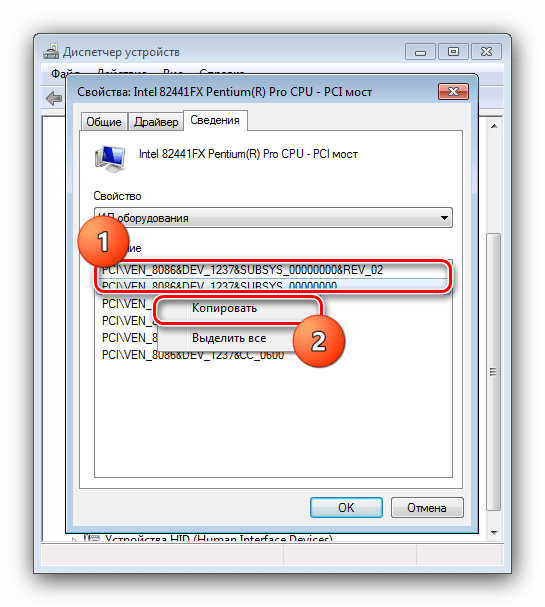
Скопировав данные, воспользуйтесь одним из сервисов определения модели по ID – например, DevID. Введите в поисковике ресурса значение, полученное на предыдущем шаге, и нажмите «Искать».
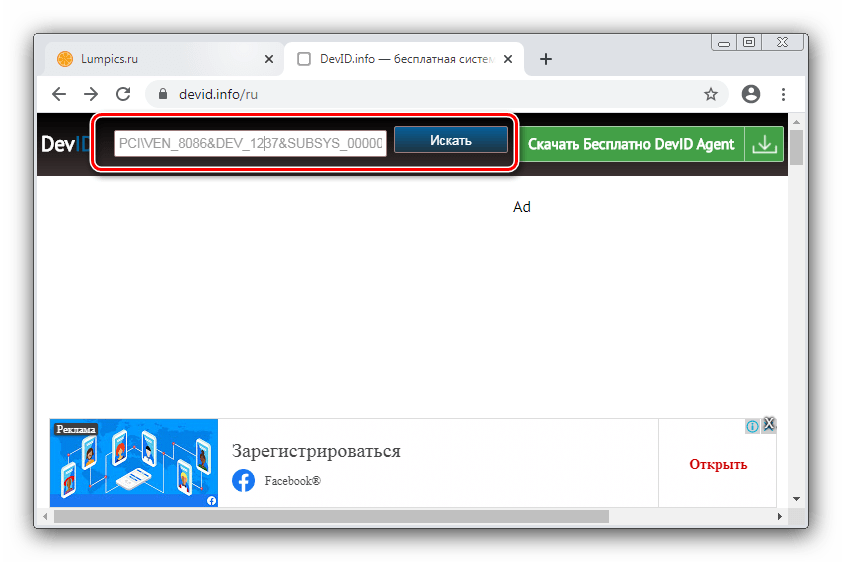
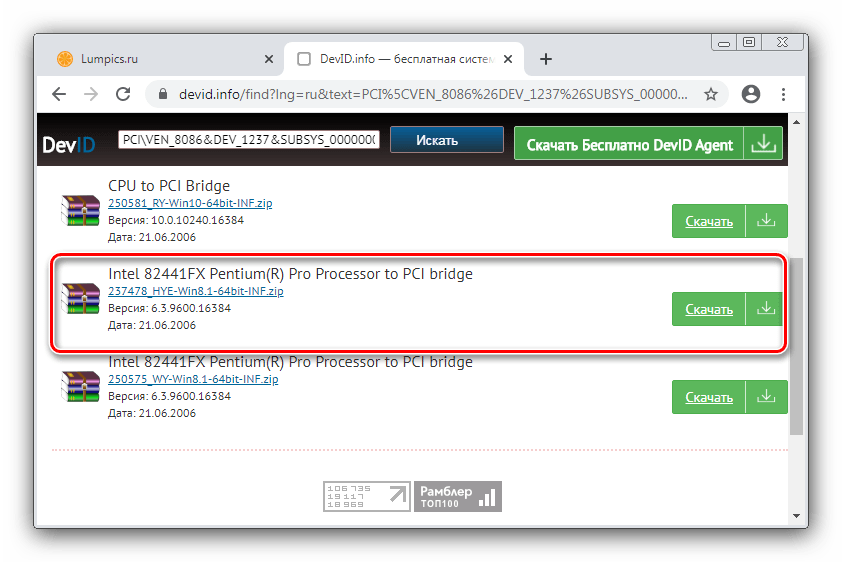
Способ 2: Веб-сайт производителя
Имея на руках точное название чипсета можно с лёгкостью найти драйвера к нему. Наиболее надёжным считается получение софта с официального ресурса производителя устройства, в нашем случае это будет Intel.
- Откройте сайт по ссылке выше, затем щёлкните «Поддержка» или «Подробнее» – «Поддержка».
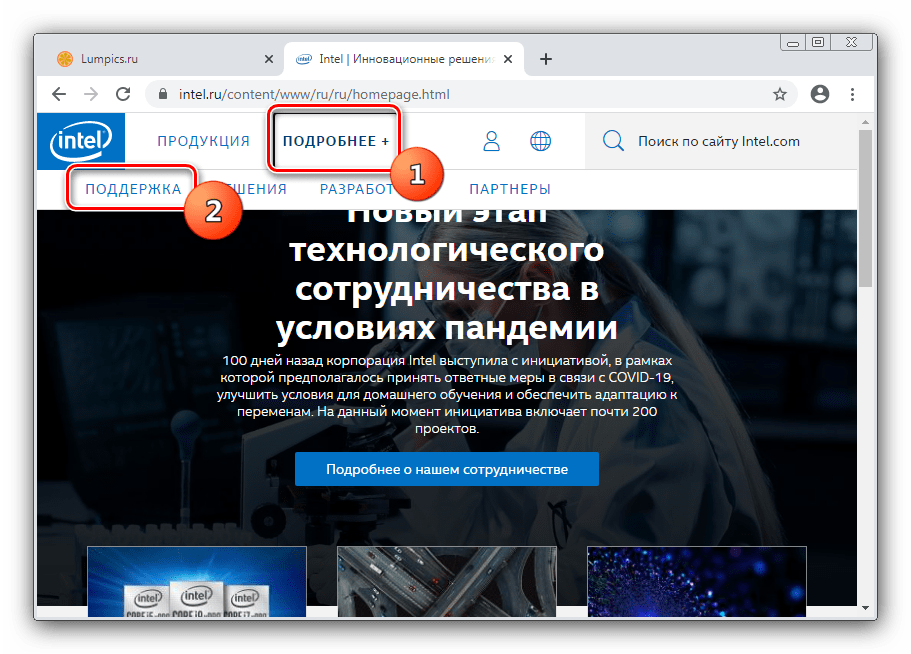
Теперь кликните по ссылке «Центр загрузки файлов».
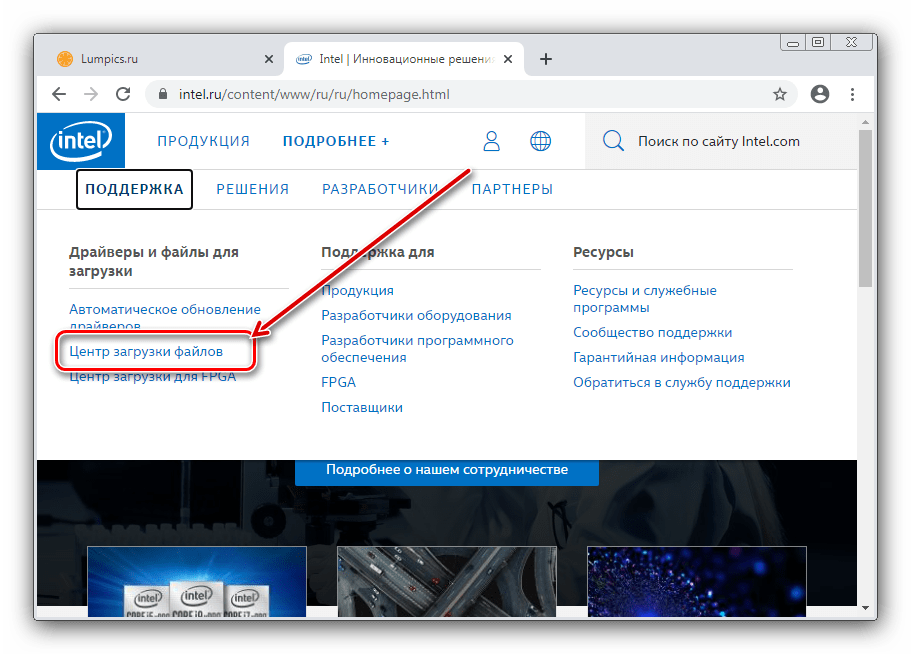
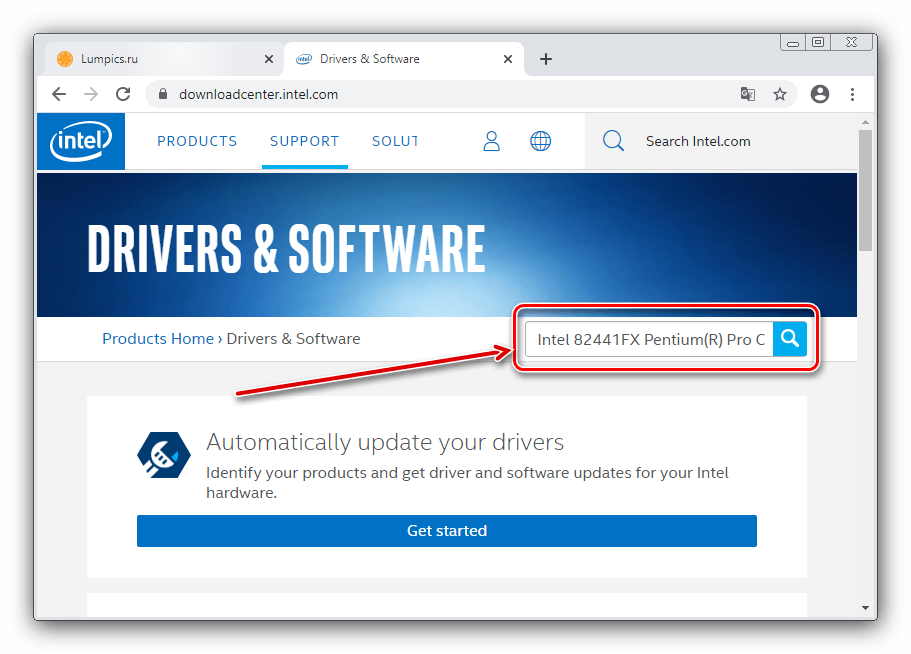
Появится подходящий драйвер – для начала загрузки перейдите по ссылке-наименованию.
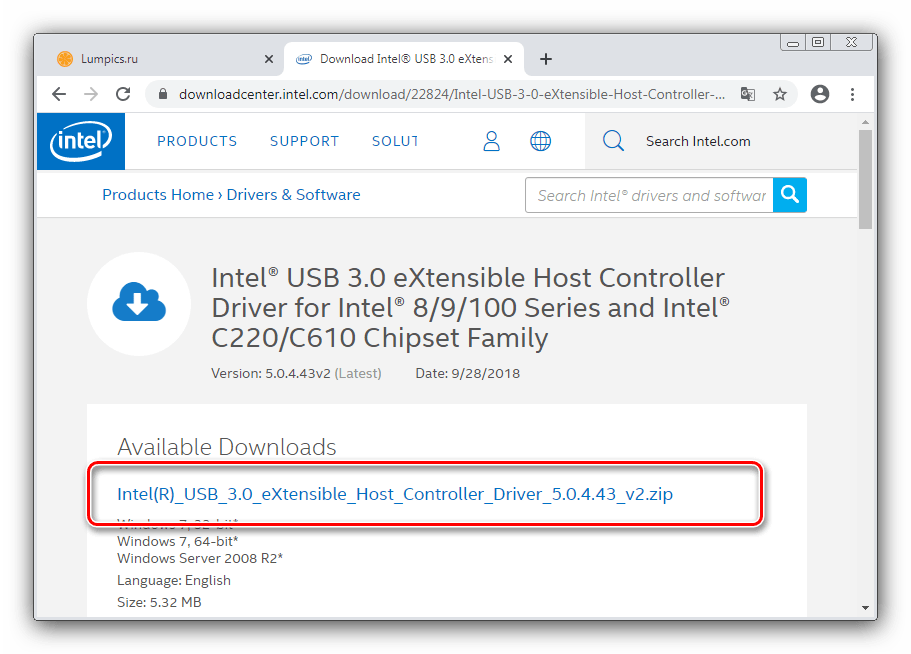
Теперь примите лицензионное соглашение.
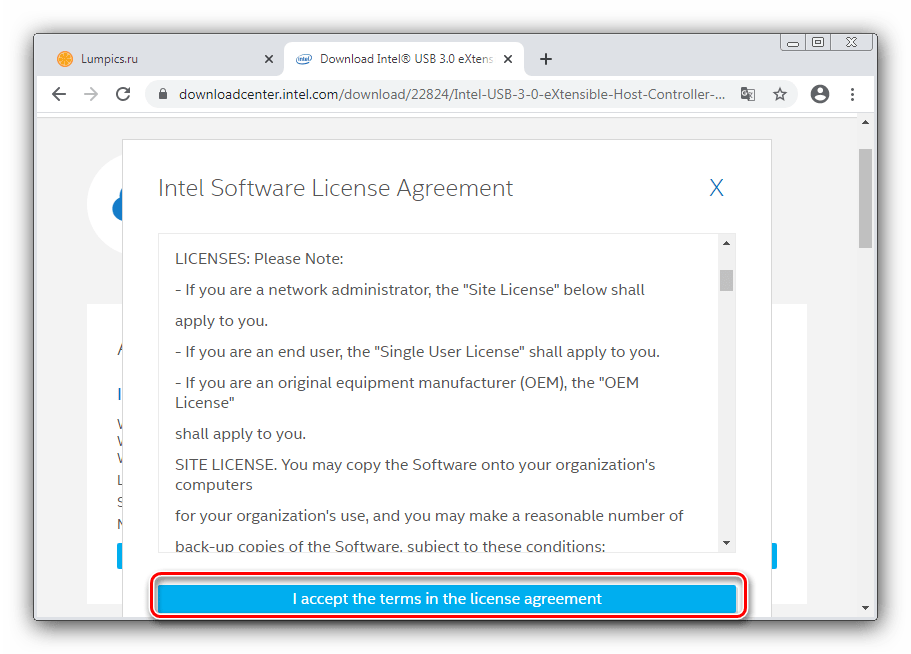
Способ 3: Приложение-драйверпак
Ускорить процесс получения служебного софта для чипсета можно с помощью стороннего приложения для инсталляции драйверов. Оптимальным решением этого класса является DriverPack Solution, в арсенале которого обширная база данных, понятный интерфейс и высокая скорость работы.
Если же данное решение вас чем-то не устраивает, ознакомьтесь с перечнем программ-аналогов.
Способ 4: «Диспетчер устройств»
Драйвера для рассматриваемых девайсов можно получить и с помощью системных средств, а именно, уже упоминавшегося выше «Диспетчера устройств». Дело в том, что эта оснастка имеет в своём составе утилиту для поиска служебного ПО на серверах Microsoft. Нюансы использования рассмотрены одним из наших авторов в другой статье.
Источник
Не установлен драйвер основного системного устройства.Код ошибки 28.
Рекомендуемое решение
Установка драйвера
Возможно, потребуется указать путь, по которому находится драйвер. Драйвер может входить в состав Windows. Если требуется установить драйвер, которого нет на компьютере, можно скачать последнюю версию драйвера с веб-сайта производителя оборудования.
В диалоговом окне «Свойства» для устройства выберите вкладку Драйвер и затем щелкнитеОбновить драйвер, чтобы запустить Мастер обновления оборудования. Следуйте инструкциям по установке драйвера.
Этот ответ помог 3 польз.
Это помогло устранить вашу проблему?
К сожалению, это не помогло.
Великолепно! Спасибо, что пометили это как ответ.
Насколько Вы удовлетворены этим ответом?
Благодарим за отзыв, он поможет улучшить наш сайт.
Насколько Вы удовлетворены этим ответом?
Благодарим за отзыв.
Судья по скриншоту, это происходит от неправильной установкой драйвера Nvidia,
если видеоадаптер Nvidia, встроенный и покупался вместе с компьютером, и произведен установка или обновления драйвера с других источников а не производителя оборудования(компьютера),если видеоадаптер Nvidia, куплен отдельно не от официального сайта Nvidia
Что бы устранить проблему, надо удалить последнею установку или обновления драйвера, и установить первоначальный драйвер от производителя, и обновить в официальных сайтах производителей.
Этот ответ помог 1 пользователю
Это помогло устранить вашу проблему?
К сожалению, это не помогло.
Великолепно! Спасибо, что пометили это как ответ.
Насколько Вы удовлетворены этим ответом?
Благодарим за отзыв, он поможет улучшить наш сайт.
Источник
основное системное устройство
Ответы (2)
Этот ответ помог 5 польз.
Это помогло устранить вашу проблему?
К сожалению, это не помогло.
Великолепно! Спасибо, что пометили это как ответ.
Насколько Вы удовлетворены этим ответом?
Благодарим за отзыв, он поможет улучшить наш сайт.
Насколько Вы удовлетворены этим ответом?
Благодарим за отзыв.
![]()
спасибо за проявленный интерес к моему вопросу. ПОДРОБНОСТИ:
РАСПОЛОЖЕНИЕ — PCI-шина 2, устройство 0, функция 3
Для устройства не установлены драйверы. (Код 28)
СВОЙСТВА- поставщик- нет данных; версия- нет данных;.
В СВОЙСТВА ОСНОВНОГО СИСТЕМНОГО УСТРОЙСТВА/СОБЫТИЯ/:
Устройство установлено( NULL Driver )/
СВЕДЕНИЯ:
Установка драйвера NULL Driver для экземпляра устройства с ИД PCIVEN_14E4&DEV_16BF&SUBSYS_06471025&REV_104&B3293E0&0&03E0 завершена со следующим состоянием: 0xE0000203.
ТО ЕСТЬ- ОШИБКА УСТАНОВКИ.
ТО ЕСТЬ- ИД ОБОРУДОВАНИЯ-
PCIVEN_14E4&DEV_16BF&SUBSYS_06471025&REV_10
PCIVEN_14E4&DEV_16BF&REV_10
PCIVEN_14E4&DEV_16BF
PCIVEN_14E4&CC_088000
PCIVEN_14E4&CC_0880
PCIVEN_14E4
PCICC_088000
PCICC_0880
код проблемы — 0000001С
флаги конфигурации — 00000040
PCIVEN_14E4&DEV_16B5&SUBSYS_06471025&REV_104&b3293e0&0&00E0
PCIVEN_14E4&DEV_16BC&SUBSYS_06471025&REV_104&b3293e0&0&01E0
PCIVEN_14E4&DEV_16BE&SUBSYS_06471025&REV_104&b3293e0&0&02E0
последний известный родительский объект-
PCIVEN_8086&DEV_1E10&SUBSYS_06491025&REV_C43&11583659&0&E0
имя объекта физического устройства-DeviceNTPNP_PCI0014
Этот ответ помог 7 польз.
Это помогло устранить вашу проблему?
К сожалению, это не помогло.
Великолепно! Спасибо, что пометили это как ответ.
Насколько Вы удовлетворены этим ответом?
Благодарим за отзыв, он поможет улучшить наш сайт.
Источник
Содержание
- Драйвер основного системного устройства — скачать
- Поиск и удаление вирусов и вредоносного ПО
- Сканирование и восстановление операционной системы
- Переустановка программного обеспечения
- Как скачать драйвер на основное системное устройство
- Драйвера для Windows 10
- Драйвера для устройств на Windows 10
- Обновление драйверов в Windows
- Перед началом работы
- Обновление драйвера устройства
- Повторная установка драйвера устройства
- Дополнительная справка
- Как исправить ошибку драйвера базового системного устройства в Windows 10
- Как исправить ошибку базового системного устройства
Драйвер основного системного устройства — скачать
Ошибка операционной системы Windows под кодом 28 — это проблема в процессе установки драйвера. Причем совершенно не обязательно вы это программное обеспечение сейчас пытаетесь установить. Система не читает драйвер, который некоторое время назад работал исправно, видит его и не дает обновить, потому что версия у вас последняя, но считает неустановленным и исправить эту ошибку не может. Да еще почему-то требует не ПО для конкретного оборудования, а драйвер для основного системного устройства.
Конечно это означает, что с драйвером какие-то проблемы, но здесь вряд ли поможет простая переустановка. Программное обеспечение от производителя продукта не должно отказываться работать без причины и скорее всего на работу системы влияют вирусы или вредоносное ПО. Прежде чем искать и устанавливать проблемный драйвер основного системного устройства для Windows 10 — 7 нужно попытаться реанимировать операционную систему.
Поиск и удаление вирусов и вредоносного ПО
Первое, что нужно сделать, это очистить компьютер от вирусов. Прежде всего обновите установленную у вас антивирусную программу до последней версии и запустите сканирование системы на вирусы. Затем проделайте это еще раз каким-нибудь другим антивирусником.
Сканирование и восстановление операционной системы
Вирусы, вредоносное программное обеспечение, какие-то файлы из интернета могли повредить системные файлы. После чистки компьютера от вирусов и лишних программ запустите восстановление системных файлов ОС Windows средствами самой системы. Как сканировать от имени администратора и что еще можно предпринять смотрите в этой статье.
Переустановка программного обеспечения
Теперь можно приступать к обновлению драйверов. Найдите свой ноутбук или компьютер на нашем сайте, воспользовавшись строкой поиска или открыв список рубрик. Или поищите страницу с драйверами для вашего устройства на официальном сайте производителя. Обновляйте ПО, начиная с чипсета. В наших статьях драйверы расположены в таблице в том порядке, как их надо устанавливать. Не забывайте делать перезагрузку системы после установки драйвера для чипсета, встроенной видеокарты, звука, дискретного графического адаптера. И так далее, пока вы, устанавливая программное обеспечение в правильном порядке, не доберетесь до проблемного драйвера.
Источник
Как скачать драйвер на основное системное устройство
Очень часто ко мне обращаются начинающие пользователи вот с таким вопросом: после переустановки операционной системы Windows, в диспетчере устройств остался один пункт с восклицательным знаком, который называется Основное системное устройство. Что это такое и где скачать драйвер?! Особенно их смущает тот факт, что вроде бы все драйверы, что было, установлены, а ошибка не пропала. Давайте разбираться.

А дело тут в том, что неопытные юзеры,как правило, вообще часто не в курсе, что надо ставить драйверы. А если и ставят, то установив ПО для видеокарты, звука и сетевого адаптера, почему-то напрочь забывают о чипсете материнской платы.
А ведь это и есть самое что ни на есть основное устройство в компьютерной системе. Найти драйвер для него обычно можно на CD-диске, который идёт в комплекте, либо на сайте производителя.
Как вариант, помочь найти драйвер на «Основное системное устройство» можно следующим образом. Кликаем на нём в диспетчере устройств правой кнопкой и выбираем в меню пункт «Свойства»:

Откроется окно. Здесь надо зайти на вкладку «Сведения»:

Раскрываем список «Свойство» и находим в нём пункт «ИД оборудования». Ниже, в поле «Значение» появятся строчки, которые будут содержать значения типа VEN_xxxx и DEV_xxxx. Это идентификаторы устройства. Они то нам и нужны. Кликаем по строчке правой кнопкой мыши:

В появившемся меню выбираем пункт «Копировать».

После этого ниже отобразятся результаты поиска. Как Вы можете заметить, в моём примере это чип Intel. Тут же предлагается скачать для него подходящее программное обеспечение. Быстро, просто и удобно!
Источник
Драйвера для Windows 10
Операционная система Windows 10 была призвана стать универсальной ОС для ПК, смартфонов, планшетов и даже для игровой консоли Xbox One. Вышла система после Windows 8 и принадлежит семейству NT. На данный момент на ОС Windows 10 работает 27% всех устройств в мире, а в течение первого года жизни системы все желающие могли обновиться до Windows 10 бесплатно с лицензионных копий Windows 7, Windows 8.1 и Windows Phone 8.1. Драйвера для устройств под управлением Windows 10 вы можете скачать прямо из каталога DriverPack Solution. Отличается Windows 10 от предшественника наличием возможности создания нескольких рабочих столов и голосовой помощницей Кортана.
Драйвера для устройств на Windows 10
Bluetooth-адаптеры и гарнитуры / беспроводные колонки и наушники / умный дом / другие
Сетевые карты LAN / роутеры / коммутаторы / сплиттеры / порт-репликаторы / другие
Кард-ридеры / адаптеры карт памяти / PCIe-контроллеры xD-SD-MS-MMC / другие
Чипсеты / материнские платы / BIOS / процессоры / серверы / микроконтроллеры / другие
Клавиатуры / мыши / тачпады / трекболы / презентеры / джойстики / геймпады / другие
Контроллеры жестких дисков / IDE и SATA / SCSI и RAID / приводы CD и DVD / другие
Модемы / роутеры / коммутаторы / маршрутизаторы / устройства xDSL / АТС / другие
Мониторы / цифровые телевизоры / usb-мониторы / цифровые экраны / другие
Смартфоны / мобильные телефоны / смарт-часы / фитнес-браслеты / док-станции / другие
Принтеры / сканеры / МФУ / плоттеры / копиры / ламинаторы / 3D-принтеры / другие
Звуковые карты / внешнее аудио / усилители / микрофоны / колонки / наушники / другие
Тюнеры / устройства видеозахвата / проекторы / ресиверы / цифровые приставки / другие
Видеокарты / видеоинтерфейсы / видеоконнекторы DVI и DisplayPort / HDMI / другие
Веб-камеры / IP-камеры / экшн-камеры / камеры видеонаблюдения / видеоняни / другие
Устройства Wi-Fi и WLAN / беспроводные адаптеры / усилители сигнала / 3G и 4G / другие
Биометрические устройства / графические планшеты / электронные книги / устройства геолокации / программаторы / порты / устройства VR&AR / USB-гаджеты / устройства DisplayLink / автомобильная электроника / кассовые аппараты / терминалы оплаты / многие другие
Источник
Обновление драйверов в Windows
Перед началом работы
Обновления драйверов для Windows, а также многих устройств, таких как сетевые адаптеры, мониторы, принтеры и видеокарты, автоматически скачиваться и устанавливаться с помощью Windows Update. Вероятно, у вас уже есть самые последние драйверы, но если вы хотите обновить или переустановить драйвер вручную, вот как это 
Обновление драйвера устройства
Введите диспетчер устройств в поле поиска на панели задач и щелкните элемент Диспетчер устройств.
Выберите категорию, чтобы просмотреть имена устройств, а затем щелкните правой кнопкой мыши (или нажмите и удерживайте) устройство, которое требуется обновить.
Выберите пункт Автоматический поиск обновленных драйверов.
Выберите Обновить драйвер.
Если Windows не найдет новый драйвер, можно попытаться его найти на веб-сайте изготовителя устройства и выполнить соответствующие инструкции.
Повторная установка драйвера устройства
Введите диспетчер устройств в поле поиска на панели задач и щелкните элемент Диспетчер устройств.
Щелкните правой кнопкой мыши (или нажмите и удерживайте) имя устройства и выберите Удалить.
Windows попытается переустановить драйвер.
Дополнительная справка
Если вы не видите рабочий стол, а вместо него видите синий, черный или пустой экран, см. статью Устранение ошибок синего экрана или Устранение ошибок на черном или пустом экране.
Источник
Как исправить ошибку драйвера базового системного устройства в Windows 10
А Базовое системное устройство может варьироваться от устройства чтения карт до устройства с набором микросхем на материнской плате. В некоторых случаях после переустановки Windows или после подключения нового компонента установка драйвера не выполняется. Вы можете увидеть его в Диспетчере устройств> Другие устройства. Вы найдете запись под названием «Базовое системное устройство», которое может отображаться как «Не установлено». Иногда вы увидите его в списке, но с желтым восклицательным знаком. В этом посте мы расскажем о базовом системном устройстве и о том, как исправить ошибку базового системного устройства.
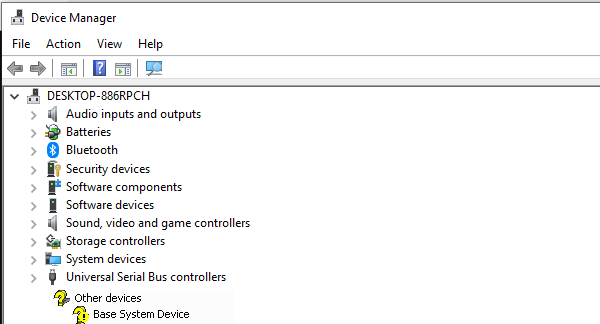
Как исправить ошибку базового системного устройства
Базовое системное устройство — это технический термин, обозначающий устройство, такое как устройство чтения карт, набор микросхем на материнской плате, сетевые устройства и т. Д. При установке и переустановке Windows вы можете увидеть список таких базовых системных устройств с желтыми восклицательными знаками или без установленного драйвера.
Как исправить ошибку, связанную с базовым системным устройством
1]Установите драйверы с OEM-сайтов
Ошибка возникает, если драйверы для оборудования на вашем компьютере установлены неправильно. Эти драйверы относятся к материнской плате, процессору и другим чипсетам. Чтобы исправить эту ситуацию, вы должны попытаться найти и загрузить для него драйверы. Вы можете использовать OEM DVD, если он у вас есть, или посетить официальный веб-сайт, чтобы загрузить драйверы. Вы также можете использовать Центр обновления Windows для загрузки последних версий драйверов, если они доступны в системе.
Пример для драйвера набора микросхем Intell:
Intel рекомендует загрузить последнюю версию драйвера для набора микросхем. Встроенный сетевой драйвер для Microsoft Windows, разархивируйте файл и запустите:
Вы также можете установить драйвер без установки какого-либо программного обеспечения, запустив:
2]Установить с помощью Центра обновления Windows
Мы надеемся, что эти шаги были простыми и помогли вам исправить ошибку базового системного устройства и разобраться в ней.
Источник
Очень часто ко мне обращаются начинающие пользователи вот с таким вопросом: после переустановки операционной системы Windows, в диспетчере устройств остался один пункт с восклицательным знаком, который называется Основное системное устройство. Что это такое и где скачать драйвер?! Особенно их смущает тот факт, что вроде бы все драйверы, что было, установлены, а ошибка не пропала. Давайте разбираться.
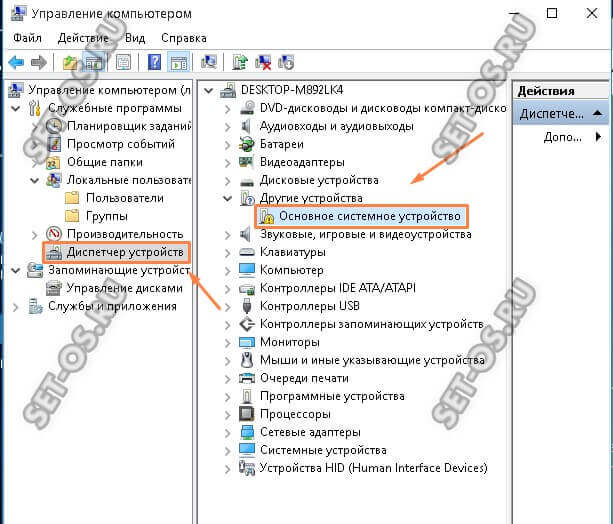
А дело тут в том, что неопытные юзеры,как правило, вообще часто не в курсе, что надо ставить драйверы. А если и ставят, то установив ПО для видеокарты, звука и сетевого адаптера, почему-то напрочь забывают о чипсете материнской платы.
А ведь это и есть самое что ни на есть основное устройство в компьютерной системе. Найти драйвер для него обычно можно на CD-диске, который идёт в комплекте, либо на сайте производителя.
Как вариант, помочь найти драйвер на «Основное системное устройство» можно следующим образом. Кликаем на нём в диспетчере устройств правой кнопкой и выбираем в меню пункт «Свойства»:

Откроется окно. Здесь надо зайти на вкладку «Сведения»:
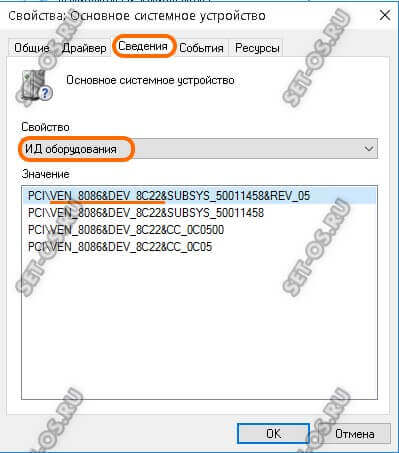
Раскрываем список «Свойство» и находим в нём пункт «ИД оборудования». Ниже, в поле «Значение» появятся строчки, которые будут содержать значения типа VEN_xxxx и DEV_xxxx. Это идентификаторы устройства. Они то нам и нужны. Кликаем по строчке правой кнопкой мыши:
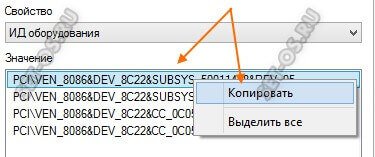
В появившемся меню выбираем пункт «Копировать».
Следующим шагом идём в Интернет, а именно на сайт driverslab.ru. В строку «Поиск по ID» вставляем скопированный идентификатор и нажимаем на кнопку «Найти».
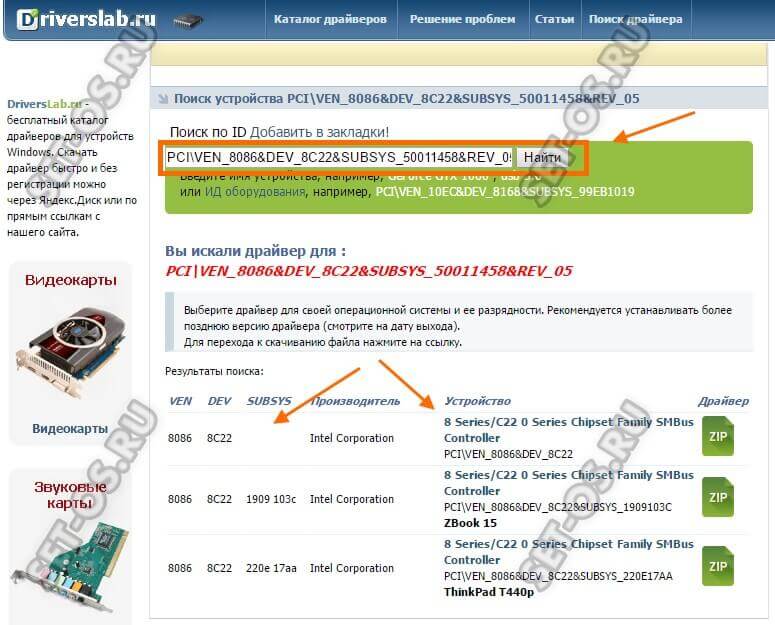
После этого ниже отобразятся результаты поиска. Как Вы можете заметить, в моём примере это чип Intel. Тут же предлагается скачать для него подходящее программное обеспечение. Быстро, просто и удобно!
Загрузка драйверов на основное системное устройство в Windows 7

Способ 1: ID чипсета
Перед тем как перейти к загрузке драйверов, требуется определить модель чипсета. Проще всего сделать это с помощью ID устройства, что также будет основным способом загрузки служебного ПО.
- Вызовите «Диспетчер устройств» любым приемлемым методом, например, через средство «Выполнить»: нажмите сочетание клавиш Win+R, напишите команду devmgmt.msc и кликните «ОК».
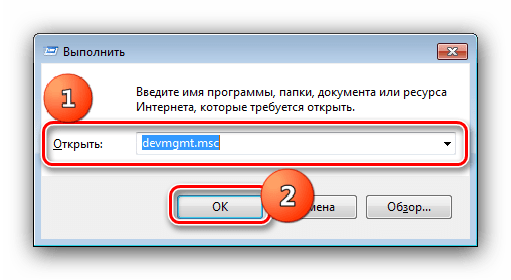
После запуска оснастки откройте категорию системных устройств, найдите требуемую позицию, затем щёлкните по ней правой кнопкой мыши и выберите «Свойства».
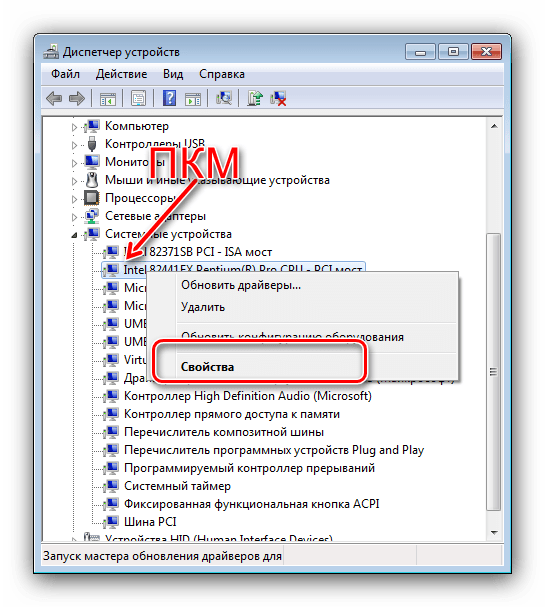
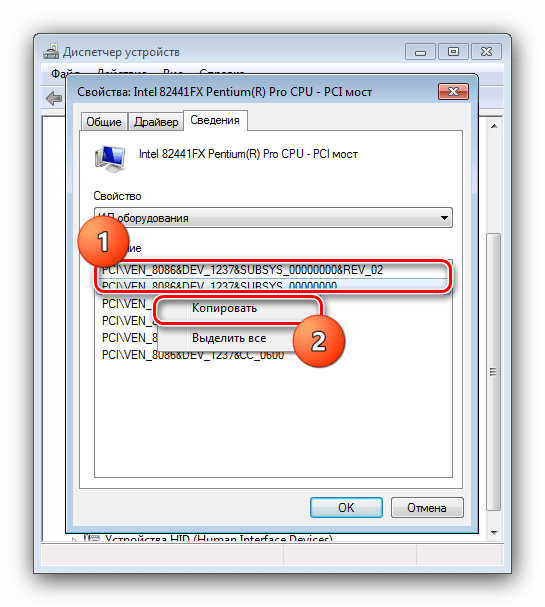
Скопировав данные, воспользуйтесь одним из сервисов определения модели по ID – например, DevID. Введите в поисковике ресурса значение, полученное на предыдущем шаге, и нажмите «Искать».
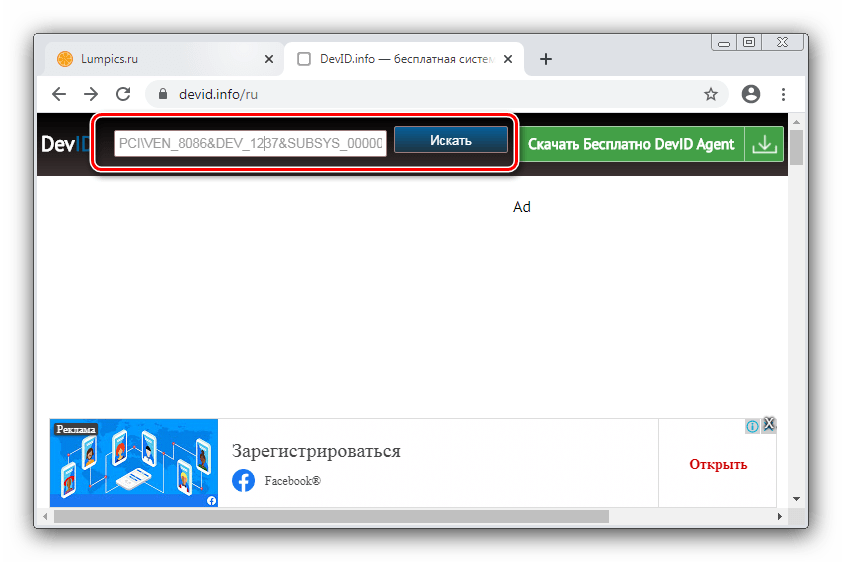
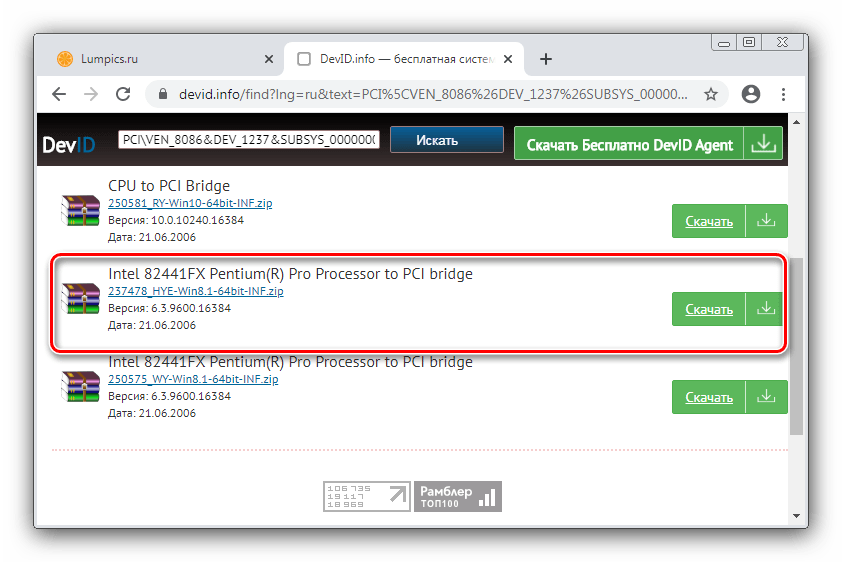
Способ 2: Веб-сайт производителя
Имея на руках точное название чипсета можно с лёгкостью найти драйвера к нему. Наиболее надёжным считается получение софта с официального ресурса производителя устройства, в нашем случае это будет Intel.
- Откройте сайт по ссылке выше, затем щёлкните «Поддержка» или «Подробнее» – «Поддержка».
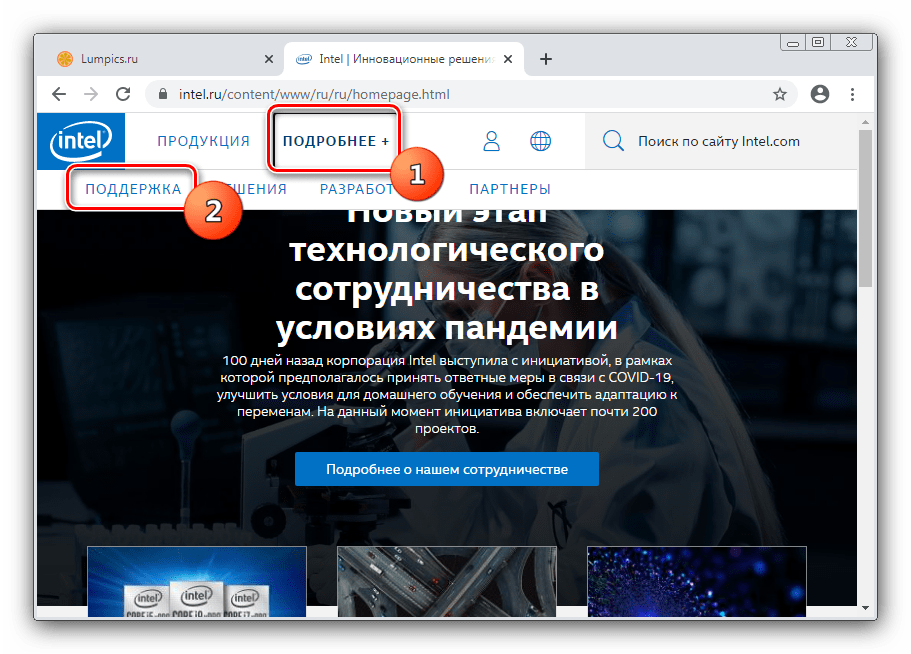
Теперь кликните по ссылке «Центр загрузки файлов».
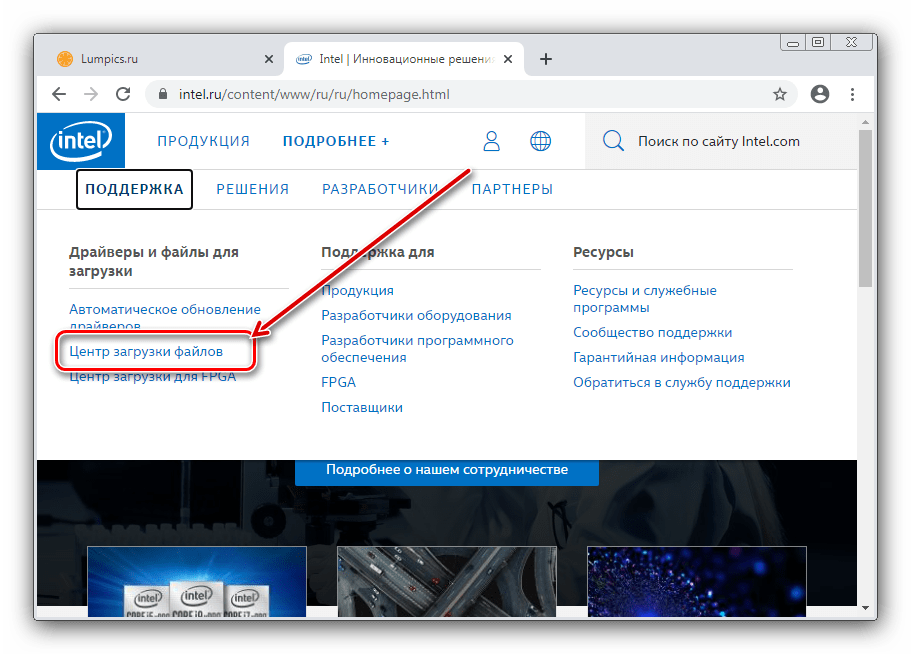
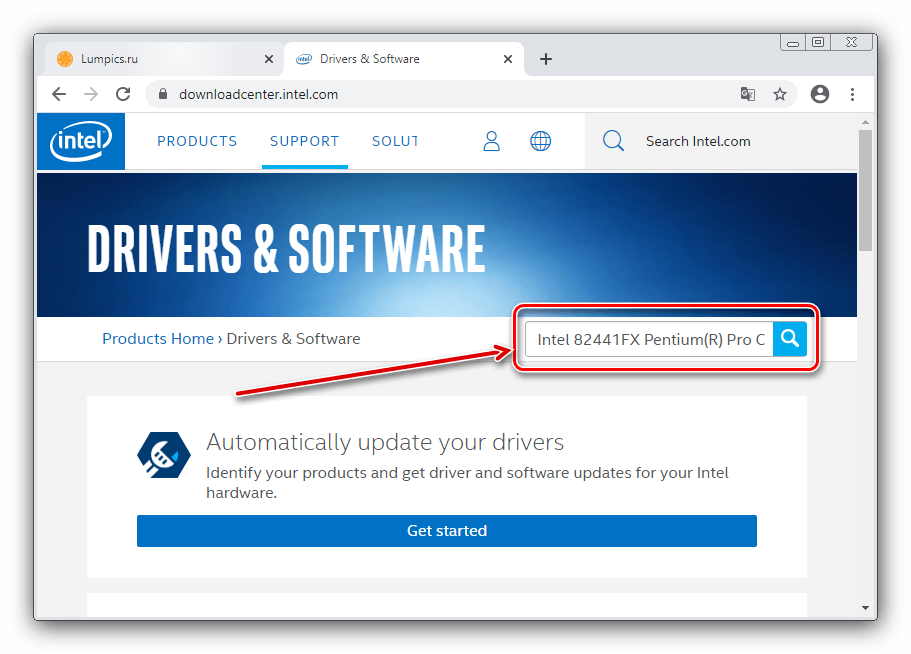
Появится подходящий драйвер – для начала загрузки перейдите по ссылке-наименованию.
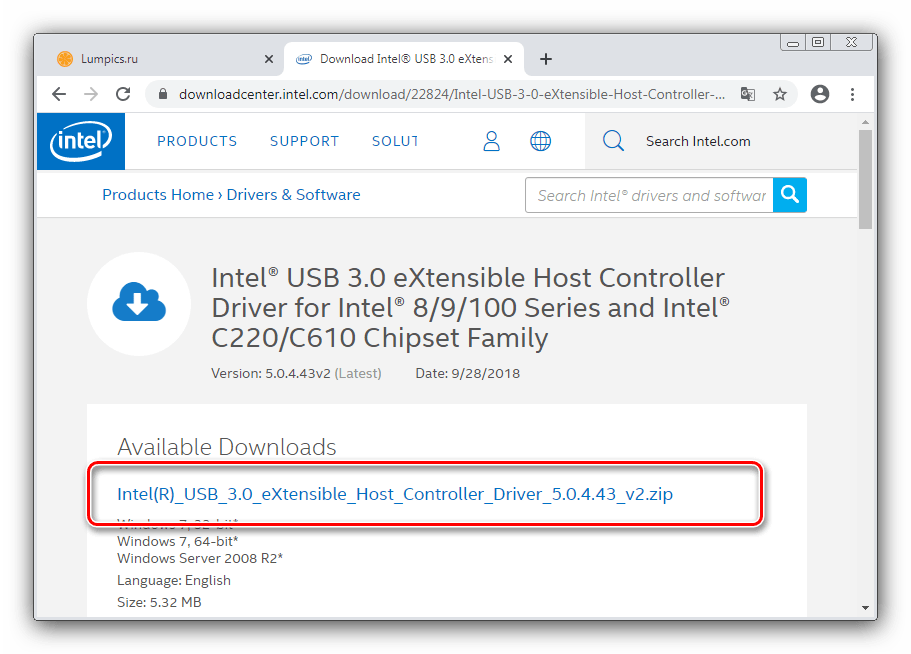
Теперь примите лицензионное соглашение.
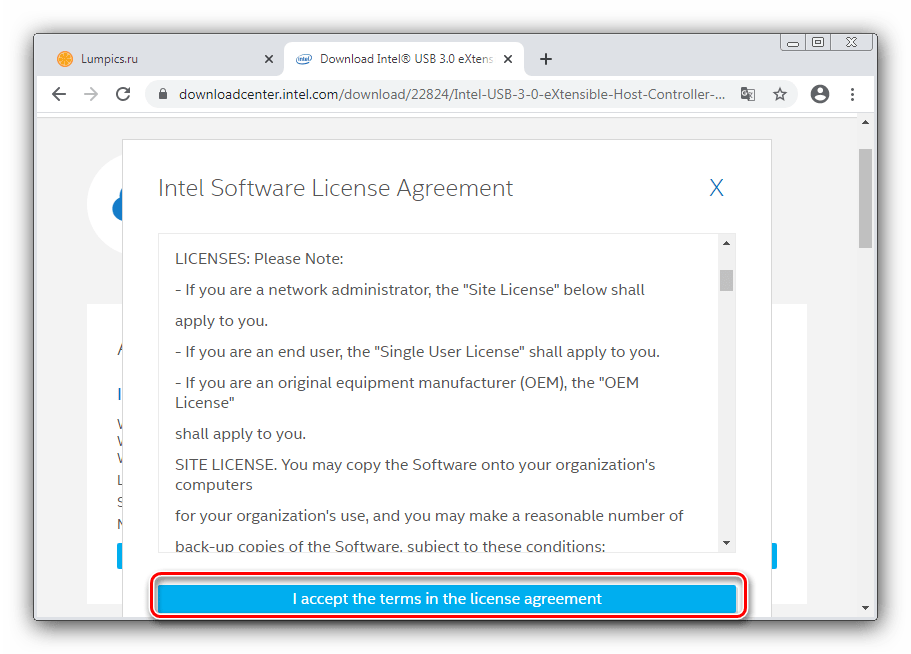
Способ 3: Приложение-драйверпак
Ускорить процесс получения служебного софта для чипсета можно с помощью стороннего приложения для инсталляции драйверов. Оптимальным решением этого класса является DriverPack Solution, в арсенале которого обширная база данных, понятный интерфейс и высокая скорость работы.
Если же данное решение вас чем-то не устраивает, ознакомьтесь с перечнем программ-аналогов.
Способ 4: «Диспетчер устройств»
Драйвера для рассматриваемых девайсов можно получить и с помощью системных средств, а именно, уже упоминавшегося выше «Диспетчера устройств». Дело в том, что эта оснастка имеет в своём составе утилиту для поиска служебного ПО на серверах Microsoft. Нюансы использования рассмотрены одним из наших авторов в другой статье.
Источник
Не установлен драйвер основного системного устройства.Код ошибки 28.
Рекомендуемое решение
Установка драйвера
Возможно, потребуется указать путь, по которому находится драйвер. Драйвер может входить в состав Windows. Если требуется установить драйвер, которого нет на компьютере, можно скачать последнюю версию драйвера с веб-сайта производителя оборудования.
В диалоговом окне «Свойства» для устройства выберите вкладку Драйвер и затем щелкнитеОбновить драйвер, чтобы запустить Мастер обновления оборудования. Следуйте инструкциям по установке драйвера.
Этот ответ помог 3 польз.
Это помогло устранить вашу проблему?
К сожалению, это не помогло.
Великолепно! Спасибо, что пометили это как ответ.
Насколько Вы удовлетворены этим ответом?
Благодарим за отзыв, он поможет улучшить наш сайт.
Насколько Вы удовлетворены этим ответом?
Благодарим за отзыв.
Судья по скриншоту, это происходит от неправильной установкой драйвера Nvidia,
если видеоадаптер Nvidia, встроенный и покупался вместе с компьютером, и произведен установка или обновления драйвера с других источников а не производителя оборудования(компьютера),если видеоадаптер Nvidia, куплен отдельно не от официального сайта Nvidia
Что бы устранить проблему, надо удалить последнею установку или обновления драйвера, и установить первоначальный драйвер от производителя, и обновить в официальных сайтах производителей.
Этот ответ помог 1 пользователю
Это помогло устранить вашу проблему?
К сожалению, это не помогло.
Великолепно! Спасибо, что пометили это как ответ.
Насколько Вы удовлетворены этим ответом?
Благодарим за отзыв, он поможет улучшить наш сайт.
Источник
основное системное устройство
Ответы (2)
Этот ответ помог 5 польз.
Это помогло устранить вашу проблему?
К сожалению, это не помогло.
Великолепно! Спасибо, что пометили это как ответ.
Насколько Вы удовлетворены этим ответом?
Благодарим за отзыв, он поможет улучшить наш сайт.
Насколько Вы удовлетворены этим ответом?
Благодарим за отзыв.
![]()
спасибо за проявленный интерес к моему вопросу. ПОДРОБНОСТИ:
РАСПОЛОЖЕНИЕ — PCI-шина 2, устройство 0, функция 3
Для устройства не установлены драйверы. (Код 28)
СВОЙСТВА- поставщик- нет данных; версия- нет данных;.
В СВОЙСТВА ОСНОВНОГО СИСТЕМНОГО УСТРОЙСТВА/СОБЫТИЯ/:
Устройство установлено( NULL Driver )/
СВЕДЕНИЯ:
Установка драйвера NULL Driver для экземпляра устройства с ИД PCIVEN_14E4&DEV_16BF&SUBSYS_06471025&REV_104&B3293E0&0&03E0 завершена со следующим состоянием: 0xE0000203.
ТО ЕСТЬ- ОШИБКА УСТАНОВКИ.
ТО ЕСТЬ- ИД ОБОРУДОВАНИЯ-
PCIVEN_14E4&DEV_16BF&SUBSYS_06471025&REV_10
PCIVEN_14E4&DEV_16BF&REV_10
PCIVEN_14E4&DEV_16BF
PCIVEN_14E4&CC_088000
PCIVEN_14E4&CC_0880
PCIVEN_14E4
PCICC_088000
PCICC_0880
код проблемы — 0000001С
флаги конфигурации — 00000040
PCIVEN_14E4&DEV_16B5&SUBSYS_06471025&REV_104&b3293e0&0&00E0
PCIVEN_14E4&DEV_16BC&SUBSYS_06471025&REV_104&b3293e0&0&01E0
PCIVEN_14E4&DEV_16BE&SUBSYS_06471025&REV_104&b3293e0&0&02E0
последний известный родительский объект-
PCIVEN_8086&DEV_1E10&SUBSYS_06491025&REV_C43&11583659&0&E0
имя объекта физического устройства-DeviceNTPNP_PCI0014
Этот ответ помог 7 польз.
Это помогло устранить вашу проблему?
К сожалению, это не помогло.
Великолепно! Спасибо, что пометили это как ответ.
Насколько Вы удовлетворены этим ответом?
Благодарим за отзыв, он поможет улучшить наш сайт.
Источник
Содержание
- — Как исправить проблемы с устройством базовой системы?
- — Как обновить базовое системное устройство?
- — Как мне обновить драйвер системы?
- — Что такое базовое системное устройство Bluetooth?
- — Как мне скачать драйверы устройств?
- — Как исправить другие устройства в диспетчере устройств?
- — Что такое код 28 для водителей?
- — Как определить неизвестное устройство?
- — Что такое системное устройство?
- — Что такое драйвер шины PCI в Windows 10?
- — Почему у меня так много системных устройств?
- — Что такое неизвестный драйвер устройства?
Как исправить проблемы с устройством базовой системы?
Исправить проблему с драйвером базового системного устройства в диспетчере устройств
- Метод первый: обновите драйвер базового системного устройства в диспетчере устройств.
- Метод второй: переустановите драйвер базового системного устройства.
- Метод третий: обновите драйвер базового системного устройства с помощью средства обновления драйверов.
Как обновить базовое системное устройство?
1. Обновить драйвер автоматически
- Запустите диспетчер устройств. …
- Щелкните «Другие устройства», чтобы раскрыть этот параметр. …
- Щелкните правой кнопкой мыши «Базовое системное устройство» и выберите «Обновить драйвер» в появившемся меню.
- В открывшемся окне «Обновить драйверы — базовое системное устройство» выберите «Автоматический поиск обновленного программного обеспечения драйвера».
Как мне обновить драйвер системы?
Обновите драйвер устройства
- В поле поиска на панели задач введите диспетчер устройств, затем выберите Диспетчер устройств.
- Выберите категорию, чтобы увидеть названия устройств, затем щелкните правой кнопкой мыши (или нажмите и удерживайте) то, которое хотите обновить.
- Выберите Автоматический поиск обновленного программного обеспечения драйвера.
- Выберите Обновить драйвер.
Что такое базовое системное устройство Bluetooth?
Базовое системное устройство относится к любое оборудование, подключенное к вашим компьютерам как кардридер, чипсет материнской платы, звуковая карта и сетевые карты. Диспетчер устройств покажет желтую ошибку «Базовое системное устройство», если драйверы не установлены.
Как мне скачать драйверы устройств?
Как установить драйверы устройств в Windows 10
- Посетите веб-сайт производителя детали и загрузите последнюю версию драйвера для Windows. …
- Запустите программу установки драйвера. …
- Щелкните правой кнопкой мыши кнопку «Пуск» и выберите «Диспетчер устройств» во всплывающем меню. …
- Щелкните проблемное устройство в списке в окне диспетчера устройств.
Как исправить другие устройства в диспетчере устройств?
Следующие шаги могут помочь определить устройство для установки правильного драйвера.
- Откройте диспетчер устройств. …
- Введите devmgmt. …
- Откроется диспетчер устройств (рисунок 2). …
- Щелкните правой кнопкой мыши «Неизвестное устройство» и выберите «Свойства» (рисунок 3). …
- Выберите вкладку Details. …
- В верхней строке должно быть указано что-то вроде: PCI VEN_8086 & DEV_1916.
Что такое код 28 для водителей?
Код 28 ошибок обычно вызвано отсутствием драйверов для оборудования, на котором ошибка появляется в диспетчере устройств.. Обновление драйверов для устройства почти всегда решает проблему. Если это не сработает, скорее всего, у оборудования есть физическая проблема, и его нужно будет заменить.
Как определить неизвестное устройство?
Неизвестное устройство в диспетчере устройств
- Откройте диспетчер устройств. …
- Введите devmgmt. …
- Откроется диспетчер устройств (рисунок 2). …
- Щелкните правой кнопкой мыши «Неизвестное устройство» и выберите «Свойства» (рисунок 3). …
- Выберите вкладку Details. …
- В верхней строке должно быть указано что-то вроде: PCI VEN_8086 & DEV_1916.
Что такое системное устройство?
системное устройство. Устройство на системной плате, например, контроллер прерываний, контроллер клавиатуры, часы реального времени, регистр страницы DMA, контроллер DMA, контроллер памяти, FDC, порт IDE, последовательный и параллельный порт, мост PCI и т. д. В современных ПК эти устройства обычно интегрированы в поддерживающий набор микросхем.
Что такое драйвер шины PCI в Windows 10?
PCI стенды для подключения периферийных компонентов. Устройство PCI, которое вы видите в диспетчере устройств, обозначает часть оборудования, которая подключается к материнской плате вашего компьютера, например, контроллеры PCI Simple Communications Controllers и контроллер сбора данных и обработки сигналов PCI, как показано на снимке экрана выше.
Почему у меня так много системных устройств?
Это является ненормальное поведение для в устройство менеджер, чтобы показать системное устройство несколько раз. Это означает, что вирус может быть либо в памяти хранилища, либо в процессоре. является перегрет. Просто решите эту проблему, перезапустив устройство или заменив SD-карту.
Что такое неизвестный драйвер устройства?
Неизвестные устройства отображаются в Диспетчер устройств Windows, когда Windows не может идентифицировать оборудование и предоставить для него драйвер. Неизвестное устройство — это не просто неизвестное устройство — оно не работает, пока вы не установите правильный драйвер. Windows может идентифицировать большинство устройств и автоматически загружать для них драйверы.
Интересные материалы:
Как называется инструмент, который оттягивает шину от обода?
Как называется искусство шрифта?
Как называется изображение без фона?
Как называется изображение в видео?
Как называется кабельный ввод?
Как называется карандашное искусство?
Как называется карта памяти?
Как называется картинное искусство?
Как называется холодильник в морге?
Как называется хорошо одетая женщина?
